日本語モデルの発表が待ちきれず、Microsoft USAストアから購入してしまった自分への慰めも込めて、日本語化のエントリを立てました。海外から直接購入できるような方には必要ない情報かもしれませんが、自分用にメモ。
購入直後のセットアップ時に言語を選択する際、米国モデルでは、英語、スペイン語、フランス語から選択できます。English を選択して、Country or region を Japan、App Language を Japanese、Keyboard layout を Microsoft IME、Time zone は現在地(日本なら +9:00)に設定します。
Windowsが起動したら、[win]+[x]から「Control Panel」を開き、「Clock Language, and Region」内の「Add a language」を開く。購入直後のセットアップで、冒頭で記した設定をしておけば、下記のような設定画面が開くので「日本語」と書かれたあたりをクリックします。
<追記:2014/01/12>これ以降の作業をおこなうには、ネットに接続している必要があります。
「Language options」画面が開いたら「Download and install language pack」をクリック。管理者権限のダイアログが出てきたら実行を許可すると、日本語パックのダウンロードとインストールが始まります。
日本語パックのインストール後、「Language」ページ左メニューから「Change date, time, or number」を開き、「Administrative」タブへ移動して「Copy settings…」を開き、「Welcome screen and system accounts」と「New user accounts」の2項目にチェックを入れて「OK」をクリック。
再起動を促すダイアログが表示されるので「Restart now」をクリックして再起動。
以上で、Surface Pro 2の日本語化が「ほぼ」終了。あとは、プリインストールされているWindowsストアアプリがいくつか英語表記のまま残ってます。そのまま使うと、それぞれのアプリメニューが英語のままなので、いったんアンインストールしてWindowsストアからインストールし直せば日本語化したものが使えます。Windowsストアでプリインアプリを探すには「アプリ名 Microsoft」として探すと見つかります。以下、英語表記のまま残っていたモノです。
★Alarms > アラーム
★Calculator > 電卓
Finance > ファイナンス
Food & Drink > フード&レシピ
Games > ゲーム
Health & Fitness > ヘルスケア&フィットネス
Help & Tips > ヘルプ+使い方
★Maps > 地図
★Music > ミュージック
★News > ニュース
Reader > リーダー
Reading List > リーディングリスト
Scan > スキャン
Sound Recorder > サウンドレコーダー
Sports > スポーツ
Travel > トラベル
Video > ビデオ
Weather > 天気
この3つはセットでアンインストールとインストールすることになります。
★Mail, Calendar, People > メール、カレンダー、People
Peopleだけは日本語版でもPeopleなんですね。★の付いたものは、あらためてインストールし直したもの。
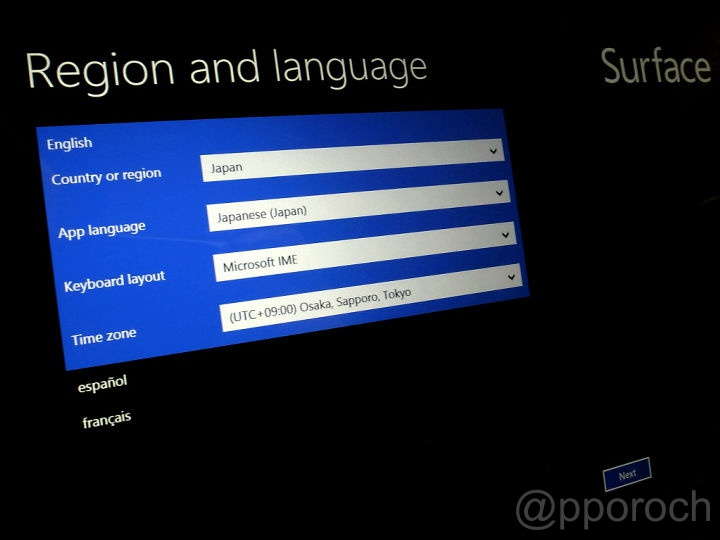
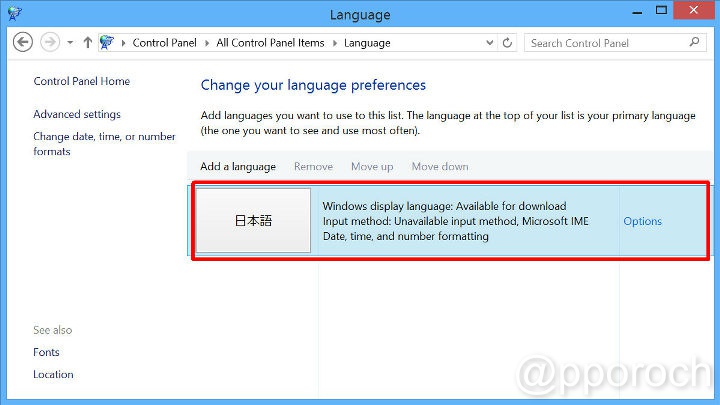

コメント
コメントなどありましたら、GitHubのディスカッションへお願いします。(書き込みには、GitHubのアカウントが必要です)